By Nathan E. Malpass, Son Güncelleme: 6/12/2023
WhatsApp, mesajlarınızın, fotoğraflarınızın, videolarınızın ve sesli notlarınızın yedeklerini oluşturmanıza olanak tanır. Yedekleme verileri Google Drive'a, iCloud'a, yerel sürücünüze veya onları oluşturduğunuz herhangi bir cihaza kaydedilir. Ama ya istersen WhatsApp'ın fotoğrafları yedekten geri yüklememesi düzeltildi Dosyalar? Geri yükleme işlemi sırasında fotoğraflarınızı geri alamazsanız ne olur?
Neyse ki, sizi koruduk. WhatsApp'ınızın fotoğrafları yedek verilerden geri yüklememesini düzeltmenin en iyi yollarını size öğreteceğiz. Ayrıca şunları yapabilirsiniz: WhatsApp'ınızda arşivlenmiş sohbetleri kolayca bulun! Temel sorun giderme kılavuzunu vereceğiz ve sorunu Android ve iOS cihazlarda düzeltmeye doğru ilerleyeceğiz.
Bölüm #1: WhatsApp'ın Fotoğrafları Yedekten Geri Yüklememesini Düzeltmek İçin Temel Sorun Giderme [iOS/ Android]Bölüm #2: Android Cihazlar: WhatsApp'ın Fotoğrafları Yedeklemeden Geri Yüklememesini DüzeltinBölüm #3: iOS Aygıtları: WhatsApp'ın Fotoğrafları Yedeklemeden Geri Yüklememesini DüzeltinBölüm #4: WhatsApp Verilerini Yedeklemenin En İyi YoluBölüm 5: Sonuç
Bölüm #1: WhatsApp'ın Fotoğrafları Yedekten Geri Yüklememesini Düzeltmek İçin Temel Sorun Giderme [iOS/ Android]
Fotoğraflarınızı WhatsApp'taki yedeğinizden geri yükleyemiyorsanız, WhatsApp'ın fotoğrafları yedekten geri yüklememesini düzeltmek için iki kez kontrol etmeniz gereken bazı şeyler vardır:
- Emin olun aynı iCloud (veya Google Drive) hesabı.
- Emin olun aynı WhatsApp hesabı telefon numarası.
- yerleştirdiğinizden emin olun. doğru anahtar veya şifre şifreli yedekleme dosyaları için.
- iOS cihazınızda yeterli depolama alanı olduğundan emin olun veya Android içinde geri yüklenecek dosyalar için cihaz.
- Android - Emin olun Google Play Hizmetleri cihazınıza yüklenir.
- iOS - Emin olun iCloud etkinleştirildi cihazınızın içinde.
- İstikrarlı ve güçlü bir İnternet bağlantınız olduğundan emin olun. Bir mobil ağ servis sağlayıcısı yerine bir Wi-Fi ağı kullanmanız önerilir.
- Telefonunuzun yeterli pil seviyesine sahip olduğundan veya prize takılı olduğundan emin olun.
Bölüm #2: Android Cihazlar: WhatsApp'ın Fotoğrafları Yedeklemeden Geri Yüklememesini Düzeltin
1. Çözüm: Ağ Ayarlarınızı Yenileyin
Hatalı veya dengesiz bir İnternet bağlantınız olabilir. Bu nedenle Wi-Fi ağı ile cihaz arasındaki bağlantının stabil olması için ağ ayarlarınızı yenilemek isteyebilirsiniz.
Bunu Android'de yapmak için aşağıdaki adımları izleyin:
- Airdrop formunu doldurun : Ayarlar cihazınızdaki uygulama.
- MyCAD'de yazılım Güncelleme ye git sistem ve ardından simgesine dokunun gelişmiş.
- Airdrop formunu doldurun : Sıfırlama Seçenekleri
- Basın “Ağ Ayarları Sıfırlama" etiket.
- Gerekirse ağ ayarlarını gerçekten sıfırlamak istediğinizi onaylayın.
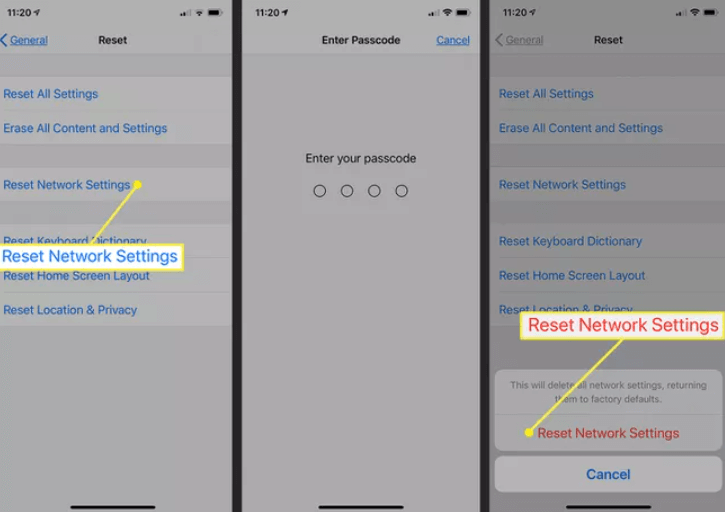
2. Çözüm: WhatsApp'ın Güncellendiğinden Emin Olun
Eski bir WhatsApp uygulamasının içinde hatalar olabilir. Android işletim sisteminizi güncellemenin yanı sıra (bununla daha sonra ilgileneceğiz), güncellemeniz gerekir. WhatsApp en son sürümüne.
Bunu yapmak ve WhatsApp'ın fotoğrafları yedekten geri yüklememesini düzeltmek için aşağıdaki adımları izleyin:
- Android cihazınızda Google Play Store'u ziyaret edin.
- Arama çubuğuna " yazınWhatsApp”Ve Keşfet düğmesine basın.
- WhatsApp listede göründüğünde, uygulama ayarlarını açmak için üzerine dokunun. Google Play Store.
- Tıkla Güncelleme Varsa düğmesine basın ve işlem tamamlanana kadar bekleyin.
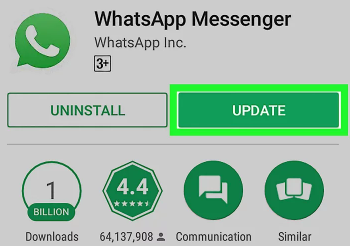
Çözüm #3: Android İşletim Sistemini Güncelleyin
WhatsApp uygulamasını güncellemek dışında, hataların giderildiğinden emin olmak için cihazınızdaki Android işletim sistemini güncellemelisiniz. Ayrıca, WhatsApp uygulaması ile cihazınızın işletim sistemi arasında herhangi bir uyumsuzluk oluşmamasını sağlar.
Android'in sistemini cihazınızda güncellemek için aşağıdaki adımları izleyin:
- Cihazınızın yeterli pil seviyesine sahip olduğundan emin olun veya bir güç kaynağına bağlayın.
- Sabit bir Wi-Fi ağına bağlı olduğunuzdan emin olun.
- Cihazınızdaki Ayarlar uygulamasını ziyaret edin.
- Alt kısımda, üzerine dokunun. sistem.
- Daha sonra, basın Sistem güncellemesi.
- Bir güncelleme mevcutsa, “Güncelleme"Ya da"Kur ve Güncelle"Düğmesini tıklayın.
- Güncelleme işlemini başlatmak ve bitirmek için ekrandaki talimatları izleyin.
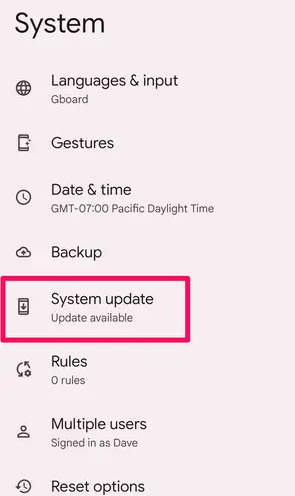
4. Çözüm: WhatsApp Önbelleğini Temizle
Önbelleğiniz bozuk veya çok büyük olabilir. Bu, fotoğraflarınızı bir yedek dosyadan geri yükleyememe sorununa neden olabilir. Bu nedenle, Android cihazınızda WhatsApp önbelleğini temizleme adımları şunlardır:
- Başlatın Ayarlar cihazınızdaki uygulama.
- için seçeneğe basın Depolama.
- Belirli bir veri kategorisi için önbelleği temizlemek üzere belirli bir kategoriye dokunun.
- Bundan sonra, görünen uygulamalar listesinden WhatsApp'ı seçin.
- Basın Önbelleği temizle WhatsApp'ın önbelleğini temizlemek için arayüzün altındaki düğme.
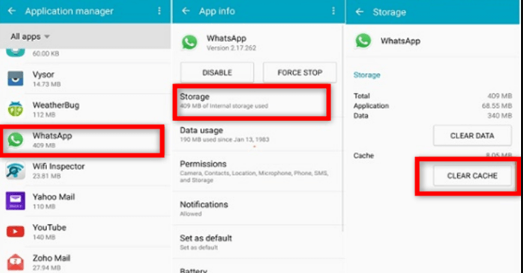
5. Çözüm: Videoları Yedekleme Sürecinizden Hariç Tutun
WhatsApp hesabınıza videoların yedeklenmesini dahil edebilir veya hariç tutabilirsiniz. Bazen videolar çok büyüktür ve bu da yedekleme ve geri yükleme işlemlerinin takılmasına neden olur.
Bu nedenle, WhatsApp videolarının Android cihazınızda yedeklenmesini şu şekilde engelleyebilirsiniz:
- WhatsApp'ı başlatın ve tıklayın Daha üst kısımda üç nokta gibi görünen düğme.
- Tıkla Ayarlar. Bundan sonra, seçin Sohbetler.
- Sonra seçin Sohbet Yedeklemeleri.
- Bu bölümde, “ yazan ayarı kapatın.Videoları Dahil Et anlayışının sonucu olarak, buzdolabında iki üç günden fazla durmayan küçük şişeler elinizin altında bulunur.
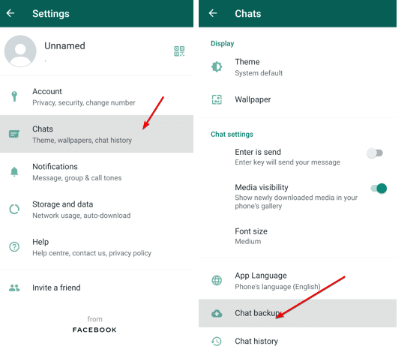
Bölüm #3: iOS Aygıtları: WhatsApp'ın Fotoğrafları Yedeklemeden Geri Yüklememesini Düzeltin
1. Çözüm: iOS'ta Ağ Ayarlarını Yenileyin
WhatsApp'ın fotoğrafları yedekten geri yüklememesini düzeltmek için iOS cihazlarındaki ağ ayarlarını sıfırlamak için izlemeniz gereken adımlar şunlardır:
- Airdrop formunu doldurun : AyarlariOS cihazınızda uygulama.
- Tıklagenel
- Bundan sonra “ üzerine dokunun.[Aygıtı] Aktarın veya Sıfırlayın anlayışının sonucu olarak, buzdolabında iki üç günden fazla durmayan küçük şişeler elinizin altında bulunur.
- Sonra seçin Reset.
- Bu bölümde, seçin Ağ Ayarları Sıfırlama.
- Gerekirse işlemi onaylayın.
2. Çözüm: iOS'ta WhatsApp Messenger'ı güncelleyin
Android cihazlar için Google Play Store'a gitmeniz gerekiyor. Öte yandan, iOS cihazlar için App Store'u ziyaret etmeniz gerekiyor.
iOS cihazınızda WhatsApp Messenger'ı güncellemek için aşağıdakileri yapın:
- Başlatın App Store iOS cihazınızda.
- Arayüzün üst kısmında, sizin için simgeye basın. Profil Bilgileri.
- WhatsApp Messenger'ı görene kadar aşağıya doğru kaydırın.
- Basın Güncelleme WhatsApp Messenger simgesinin yanında. veya basabilirsiniz Güncelleme Tüm ihtiyacı olan tüm uygulamaları güncellemek için.
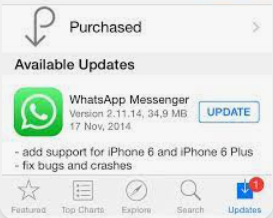
3. Çözüm: Cihazınızdaki iOS Sistemini Güncelleyin
iOS cihazınızın işletim sistemini şu şekilde güncelleyebilirsiniz:
- Bilgisayarı veya iCloud'u kullanarak aygıtınızı yedekleyin.
- Bundan sonra, cihazınızın sabit bir Wi-Fi ağına bağlı olduğundan emin olun.
- Ardından, güncelleme işlemi sırasında pilinin bitmediğinden emin olmak için iOS cihazınızı bir elektrik prizine takın.
- Airdrop formunu doldurun : Ayarlar iOS cihazınızda uygulama.
- Sonra şuraya git genel.
- yazan seçeneğe basın .
- Birden fazla seçenek varsa yüklemek istediğiniz yazılım güncellemesini seçin.
- Basın "Şimdi Yükle"Ya da"İndir ve Yükle” cihazınızda hangi düğmenin bulunduğuna bağlı olarak.
- Parolanızı girin ve ardından tuşuna basın Şimdi tekrar yükle.
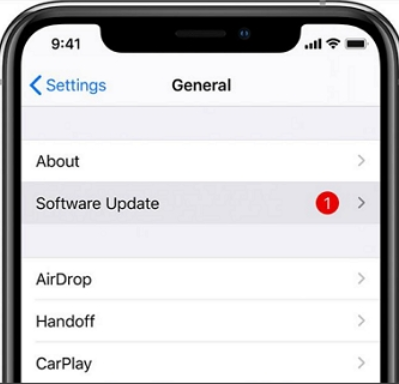
4. Çözüm: iOS Aygıtında Uygulama Önbelleğini Temizleyin
iOS cihazınızda WhatsApp önbelleğini temizleme adımları şunlardır:
- Ana ekrana gidin ve Ayarlar
- Ardından, genel
- Bundan sonra, seçin iPhone Depolama Alanı.
- Görünen uygulamalar listesinden WhatsApp Messenger adına veya simgesine dokunarak uygulama.
- Ardından, simgesine dokunun. Boşaltma Uygulaması.
- Basın Boşaltma Uygulaması onaylamak için bir kez daha.
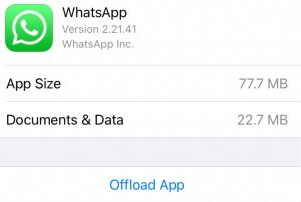
5. Çözüm: Videoları Yedekleme Dosyası Oluşturma İşleminden Hariç Tutun
WhatsApp'ın iOS cihazlarındaki fotoğrafları yedekten geri yüklememesini şu şekilde düzeltebilirsiniz:
- iOS cihazınızda WhatsApp'ı başlatın.
- Basın Ayarlar ve sonra işlem Sohbetler.
- MyCAD'de yazılım Güncelleme ye git Sohbet Yedekleme.
- Bundan sonra, “Videoları Dahil Et”Ayarı.
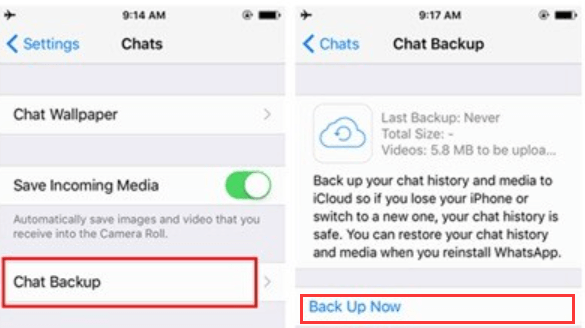
6. Çözüm: iCloud Drive Yedekleme Ayarlarını Açın
İşte nasıl yapılacağı:
- Başlatın Ayarlar iOS cihazınızdaki uygulama.
- Bundan sonra, genellikle ekranın üst kısmında bulunan Apple Kimliğinize basın. Ayarlar
- seç iCloud. Bundan sonra, açık konuma getirin iCloud Drive.
- iCloud Drive etkinleştirildiğinde, bir WhatsApp simgesinin görünüp görünmeyeceğini kontrol etmelisiniz.
- WhatsApp simgesini açın, böylece iCloud Drive, WhatsApp verilerini yedeklemeler yoluyla depolamak için kullanılacaktır.
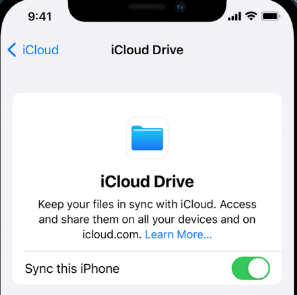
Bölüm #4: WhatsApp Verilerini Yedeklemenin En İyi Yolu
iPhone'unuzun WhatsApp verilerini bir Windows veya macOS PC'ye yedeklemek için en iyi uygulama FoneDog WhatsApp Transferi. Program hem macOS hem de Windows PC'ler için kullanılabilir.
Bedava indirBedava indir
FoneDog WhatsApp İletimi, iOS cihazları arasında doğrudan WhatsApp mesajı aktarımının yanı sıra WhatsApp medya dosyalarını harici sabit sürücünüze aktarın. iPhone veya iPad'inizdeki WhatsApp verileri bir bilgisayar yedeğinden geri yüklenebilir. Hem iOS sürümleri hem de tüm iPhone cihazları uyumludur.
WhatsApp verilerinizi bir bilgisayara yedekleme adımları, WhatsApp'ın fotoğrafları yedekten geri yüklememesini düzeltmek için aşağıdaki gibidir:
- Yazılımı indirdikten sonra kurun. Yardımcı program yükleyicisini FoneDog.com'dan indirirken Windows veya Mac sürümünü seçebilirsiniz. Ardından yazılım, yükleyici kullanılarak bilgisayarınıza kurulacaktır.
- Yazılım başladıktan sonra yedeklemeyi seçin. Bilgisayarın yazılımını etkinleştirin. Bundan sonra, üç seçenekten bir seçim görüntülenecektir; seçmek yedek.
- iPhone bağlantılı, güvenilir bilgisayar. iPhone'u WhatsApp verilerine bağlamak için bir USB veya yıldırım kablosu kullanın. Bundan sonra iPhone'unuzun bağlı olduğu bilgisayara güvenin. Gerekirse, geçiş kartınızı girmelisiniz
- Klinik rehber. Bilgisayarınızda yedekleme dosyasını kaydetmek istediğiniz klasörü seçin.
- Tıkla Yedekleme başlat. WhatsApp verilerinizi yedeklemeye başlamak için tıklayın Yedeklemeyi Başlat. iPhone'u bilgisayardan ayırmadan önce yedekleme işleminin bitmesini bekleyin.
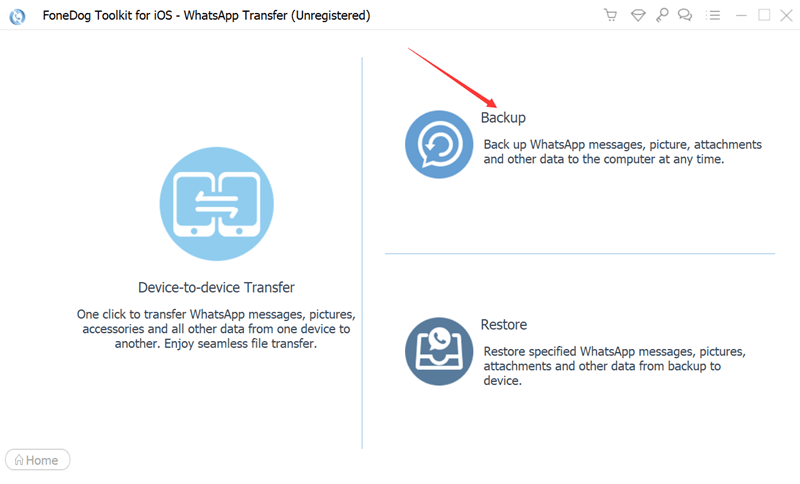
Özelliklerinden ve avantajlarından sadece birkaçı aşağıdaki gibidir:
- Müzik, video ve resim dosyaları bir iPhone veya iPad'den diğerine WhatsApp aracılığıyla gönderilebilir.
- Şu anda bilgisayarınızda tüm WhatsApp verilerinizin bir yedeğini oluşturarak daha fazla veri kaybını önleyebilirsiniz.
- Önceki yedeğinize anında erişerek iPhone veya iPad'inizdeki silinen veya kaybolan WhatsApp mesajlarını hızlı bir şekilde geri yükleyebilirsiniz.
İnsanlar ayrıca okur[2023 ÇÖZÜLDÜ] Tüm WhatsApp Sohbetlerini Aynı Anda Dışa Aktarma - En Verimli YolBu En İyi Yöntemler ve Araçlarla WhatsApp Etiketlerini Dışa Aktarın! [2023]
Bölüm 5: Sonuç
Gördüğünüz gibi, FoneDog WhatsApp Transfer, WhatsApp'ın fotoğrafları yedekten geri yüklememesini düzeltmek için harika bir araçtır. WhatsApp verilerinizin düzgün bir şekilde yönetildiğinden ve saklandığından emin olmak için aracı bugün FoneDog.com'dan edinmelisiniz!


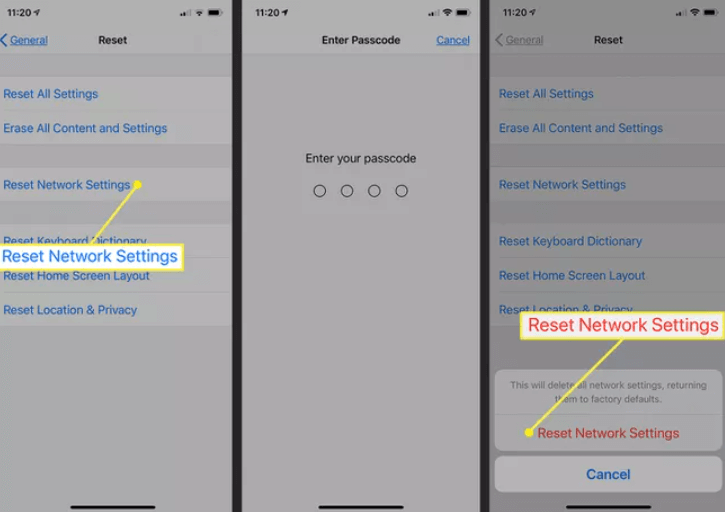
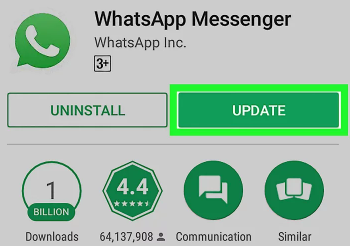
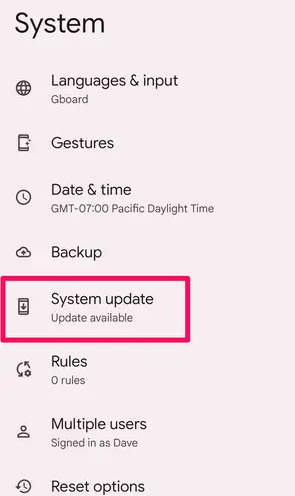
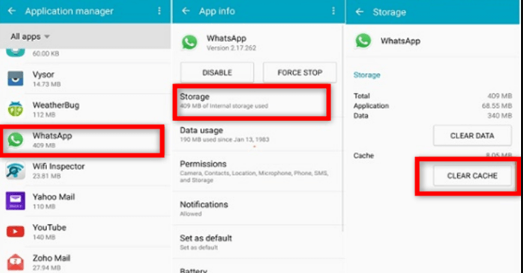
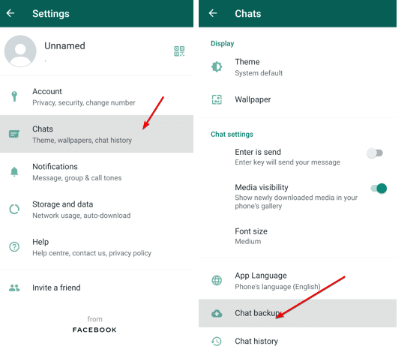
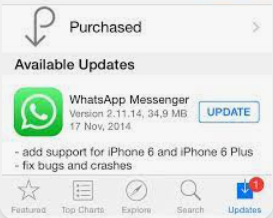
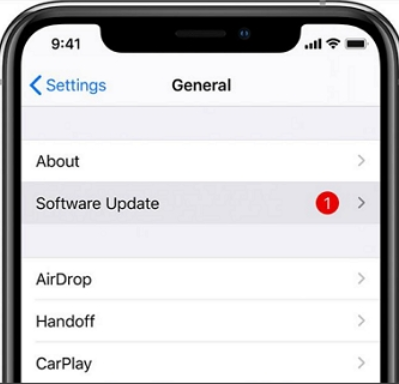
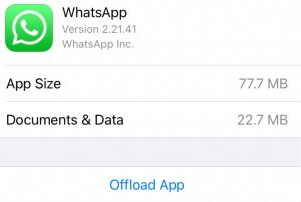
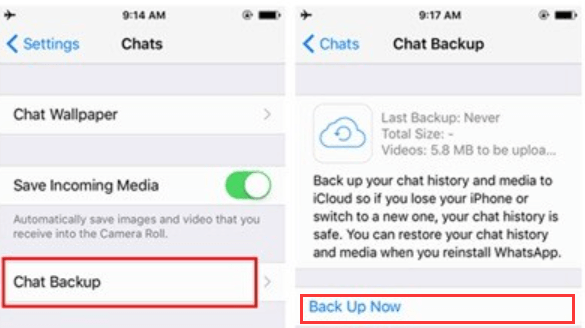
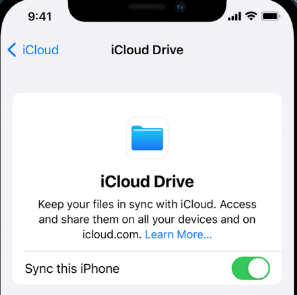
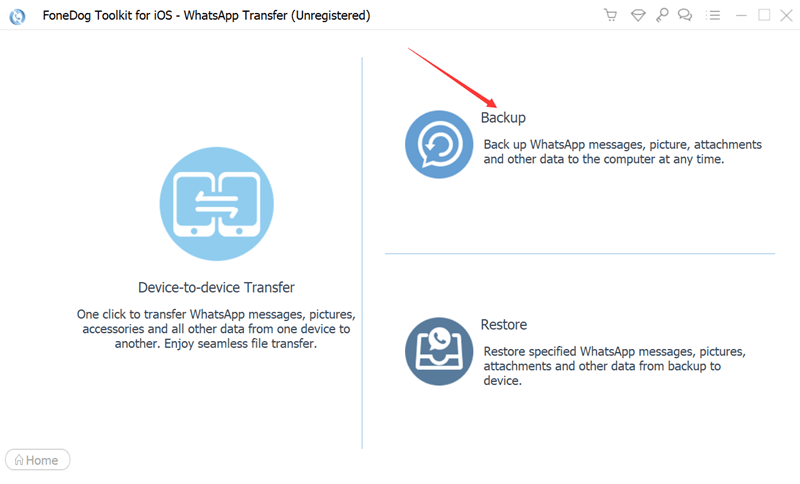
/
/